Cómo ahorrar tiempo usando el controlador de relleno de Microsoft Excel
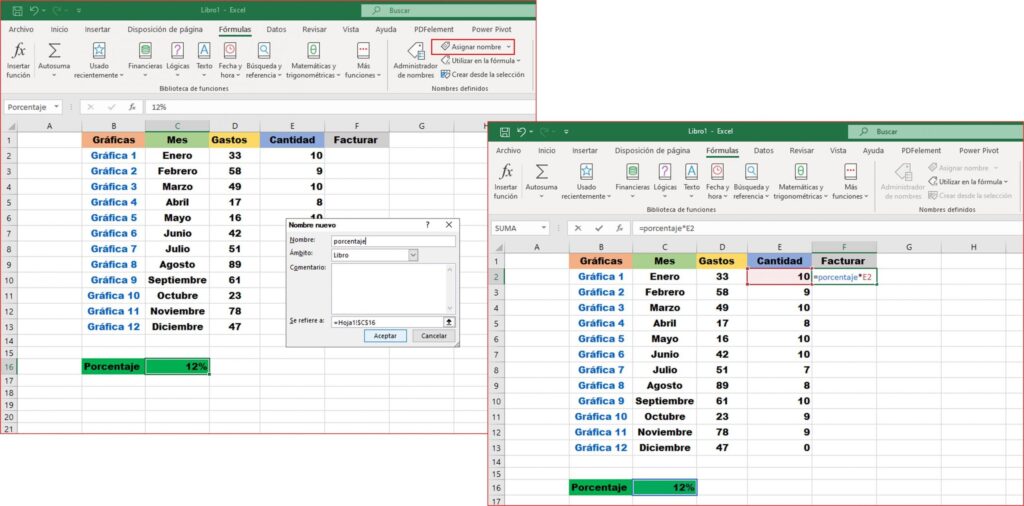

¿Trabaja con conjuntos de datos secuenciales de forma regular? No es necesario que sean nada preferido: los días de la semana, las listas numeradas y las fechas son tipos comunes de valores de celda que deben repetirse con frecuencia. En lugar de tener que escribirlos todos manualmente, puede ahorrarse horas de tediosa entrada de datos utilizando el controlador de relleno de Excel.
Incluso puedes elegir diferentes opciones para que Excel complete el tipo exacto de patrón que necesitas. ¡Así es como funciona!
Cómo el controlador de relleno de Excel le ahorra tiempo
Digamos que estás escribiendo los números del 1 al 10 en las filas de la columna A. Esto lleva un tiempo hacerlo manualmente, pero con el controlador de relleno de Excel, puedes ingresar el primer par de números y luego confiar en él para que se encargue. del resto.
Pero los números son sólo un tipo de datos. Es importante tener en cuenta que el controlador de relleno de Excel se comportará de manera diferente según el contenido de las celdas seleccionadas.
- Cuando hay fórmulas presentes en el rango seleccionado, las referencias se actualizan y las fórmulas se copian en nuevas celdas.
- Los valores se copian cuando el rango especificado contiene texto o números enteros que carecen de un patrón que Excel reconoce.
- Cuando hay un patrón que Excel reconoce en el texto o los números en el rango seleccionado (incluidas las listas personalizadas), el patrón continúa.
Aunque el controlador de llenado autocompletará diferentes tipos de información, afortunadamente las instrucciones para usarlo siguen siendo las mismas.
Cómo utilizar el controlador de relleno de Excel
El controlador de relleno en Excel es una de las primeras herramientas que muchos nuevos usuarios de Excel aprenden a ahorrar tiempo, así que, afortunadamente, ¡es bastante fácil dominarlo!
Podemos utilizar el conjunto de datos simples con números del 1 al 10 para practicar.
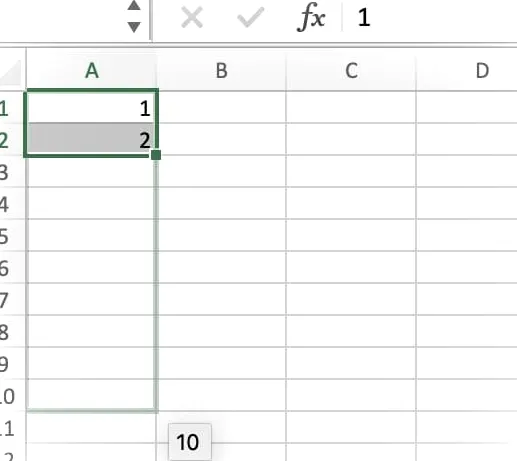
- En la celda A1, inserte el número 1.
- En la celda A2, inserte el número 2.
- Seleccione ambas celdas y luego coloque el mouse sobre el pequeño cuadrado en la esquina inferior derecha de la selección (el controlador de relleno). El puntero del mouse se convertirá en un pequeño signo más (+).
- Arrastre el mouse hacia abajo. Los primeros dos dígitos (en este caso, 1 y 2) forman un patrón que Excel utiliza para completar la serie completa.
Otra forma de lograr esto es, en lugar de escribir dos valores (1 y 2), puede escribir 1 y luego arrastrar hacia abajo mientras mantiene presionada la tecla Ctrl. Esto se demuestra en el breve vídeo a continuación:
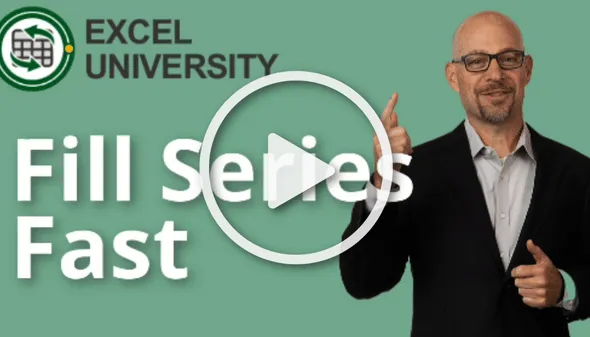
También puede hacer doble clic en el controlador de relleno si la columna adyacente también contiene datos. Según la información de esa columna, completará automáticamente la lista hasta la última celda.
Una característica interesante a tener en cuenta es que la manija de llenado funciona en las cuatro direcciones. Puede llenar hacia arriba, hacia abajo, hacia la izquierda y hacia la derecha.
¿Puede el relleno de Excel manejar automáticamente todo tipo de datos?
El controlador de relleno es bastante inteligente y puede encontrar patrones en todos los diferentes tipos de conjuntos de datos. Como se mencionó anteriormente, si no hay ningún patrón aparente, el controlador de relleno completará el conjunto usando valores .
¡Aquí hay algunos escenarios con los que puedes experimentar para dominar las cosas!
numeros incrementales
En el primer ejemplo, utilizamos números con un incremento de uno para establecer el patrón en nuestro conjunto de datos.
La misma regla se aplica a incrementos de dos, tres, cuatro, cinco, etc.
Por ejemplo, si comienza una columna con los números 5 y 10, el controlador de relleno de Excel continuará el patrón con 15, 20, 25, 30, etc.
Formatos de fecha
El controlador de relleno reconocerá los formatos de fecha disponibles en Excel. Simplemente escriba fechas en la columna A, como 1/1/2030 y 7/1/2030, y use el controlador de llenado para autocompletar tantas celdas como necesite.
dias de la semana
¿Hacer un calendario? Utilice el controlador de relleno de Excel para autocompletar sus fechas y así no tener que escribirlas repetidamente.
Intente crear un calendario básico con el lunes en la celda A1 y el martes en la celda A2, o puede abreviar con Lun y Tue, ¡y el controlador de llenado sabrá lo que quiere decir!
Arrastre el controlador de relleno hacia abajo para completar el resto de los días de la semana. Tenga en cuenta que si lo arrastra hacia abajo más de siete filas, la lista se reiniciará el lunes y continuará desde allí.
Nota: si tiene su propia lista personalizada y desea que el controlador de relleno la reconozca, agréguela a sus listas personalizadas (Opciones de Excel Avanzada Editar listas personalizadas).
Opciones de controlador de relleno de Excel
Hasta ahora, usted sabe que el controlador de relleno de Excel puede autocompletar listas calculando en patrones que encuentra en los primeros puntos de datos.
Pero tenemos más opciones disponibles. El controlador de relleno de Excel tiene un práctico botón de “opciones” que aparece en la esquina inferior derecha de la última celda después de seleccionar el rango de datos que desea autocompletar.
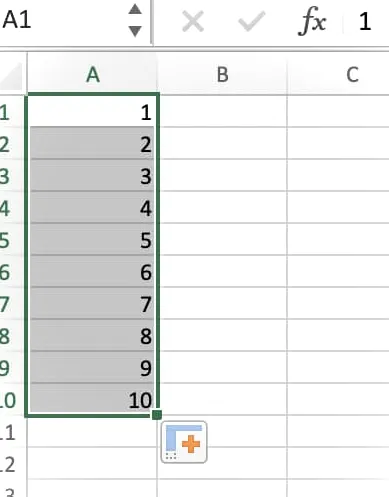
Las opciones varían según el tipo de datos que haya ingresado; esto es lo que significa:
- Rellenar serie: esta es la opción predeterminada que completa el patrón reconocido.
- Copiar celdas : esto copiará y pegará los valores de las celdas. Por ejemplo, si ingresas los valores 1 y 2, en lugar de continuar con 3, 4, 5, etc., se repetirá 1 y 2 en el resto de celdas seleccionadas.
- Rellenar solo formato : amplía el formato de las celdas seleccionadas, pero no los valores que contienen.
- Rellenar sin formato : esto es lo opuesto al formato de relleno únicamente, por lo que extiende los valores pero no el formato.
- Relleno flash : completa la lista de valores de celda en función de los valores de las celdas adyacentes. El comando también está disponible en Datos Relleno flash.
Las opciones de manejo de llenado para fechas funcionan de la misma manera, pero ofrecen diferentes capacidades.
- Días de llenado : al igual que la opción de serie de llenado para valores numéricos, esta es la opción predeterminada para fechas y continúa el patrón reconocido.
- Completar días laborables : fechas de autocompletar, excluyendo los fines de semana.
- Llenar meses : mantiene el día constante, pero aumenta los meses en incrementos de uno.
- Llenar años : mantiene el día y los meses consistentes, pero aumenta los años en incrementos de uno.
El controlador de relleno de Excel es una herramienta poderosa pero fácil de aprender que ahorra a los usuarios de Excel una gran cantidad de tiempo al completar sus hojas de cálculo. Si necesita una solución sencilla para la entrada de datos repetitiva, es una de las mejores funciones disponibles.
¿Tiene algún truco para ahorrar tiempo utilizando el controlador de relleno de Excel? ¡Háganos saber en los comentarios!

Deja una respuesta